 |
 |
|
||
 |
||||
Impressão Frente e Verso (apenas para Windows)
Estão disponíveis dois tipos de impressão frente e verso: normal e livro dobrado.
A impressão frente e verso normal permite imprimir as páginas ímpares em primeiro lugar. Depois destas páginas estarem impressas, pode voltar a colocá-las no alimentador para imprimir as páginas pares na outra face do papel.
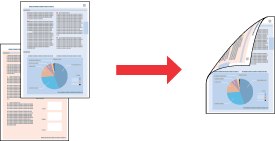
A opção de impressão de livro dobrado permite produzir impressões em forma de livro com uma única dobra. As páginas que vão ficar voltadas para o exterior (depois de dobrar a página) são impressas em primeiro lugar. As páginas que vão ficar voltadas para o interior do livro podem ser impressas depois de voltar a colocar o papel na impressora, tal como indica a figura.
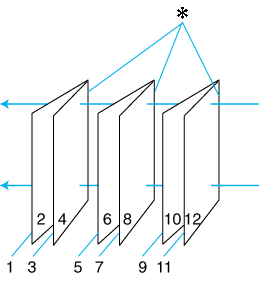
Livro com uma única dobra
 : Margem de união
: Margem de uniãoPode criar um livro começando por imprimir as páginas 1 e 4 na primeira folha de papel, as páginas 5 e 8 na segunda folha e as páginas 9 e 12 na terceira folha.
Depois de voltar a colocar as folhas impressas no alimentador, imprima as páginas 2 e 3 no verso da primeira folha de papel, as páginas 6 e 7 no verso da segunda folha e as páginas 10 e 11 no verso da terceira folha.
Em seguida, dobre as páginas impressas e una-as para formar um livro.
 Nota:
Nota:|
Esta função não está disponível em Mac OS X.
Esta função não está disponível quando imprimir sem margens.
Esta função não está disponível quando aceder à impressora a partir de uma rede ou quando a utilizar como uma impressora partilhada.
Quando utilizar a função de impressão frente e verso, poderá imprimir até 30 folhas de cada vez; contudo, a capacidade do alimentador varia em função do tipo de papel utilizado.
Quando imprimir em ambos os lados da folha, utilize apenas papel adequado a esse tipo de impressão; caso contrário, a qualidade de impressão poderá diminuir.
Consoante o tipo de papel e a quantidade de tinta utilizada para imprimir texto e imagens, é possível que a tinta passe de um lado para o outro do papel.
Durante a impressão frente e verso, a superfície do papel poderá ficar esborratada.
|
Impressão frente e verso normal
Para imprimir as páginas ímpares e as páginas pares em lados opostos da folha, execute as seguintes operações:
 |
Aceda às definições da impressora.
|
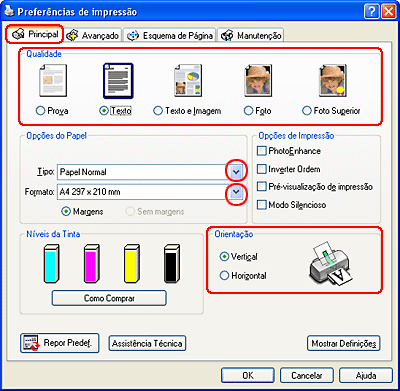
 |
Faça clique no separador Principal e seleccione uma das seguintes definições para Qualidade:
|
Urgente para rascunhos com pouca qualidade de impressão
Texto para páginas de texto
Texto e Imagem para páginas de texto e imagem com qualidade superior
Foto para uma boa qualidade e velocidade
Foto Superior para a melhor qualidade de impressão
 |
Seleccione a definição Tipo adequada.
|
 |
Seleccione a definição Formato adequada.
|
 |
Seleccione Vertical (altura) ou Paisagem (largura) para alterar a orientação da impressão.
|
 |
Faça clique no separador Esquema de Página e, em seguida, seleccione a caixa de verificação Impressão Frente e Verso.
|

 |
Faça clique em Margens para abrir a janela Margens.
|

 |
Especifique a margem do papel onde pretende colocar a união. Pode seleccionar de entre as opções Esquerda, Topo ou Direita.
|
 |
Seleccione cm ou pol. para a definição Unidade. Em seguida, especifique a largura da margem de união. Pode definir um valor compreendido entre 0,3 e 3,0 cm ou entre 0,12 e 1,18 polegadas.
|
 Nota:
Nota:|
A margem de união real pode variar consoante as definições especificadas na aplicação que está a utilizar. Antes de imprimir uma tarefa de impressão completa, imprima algumas folhas para verificar os resultados.
|
 |
Faça clique em OK para regressar à janela Esquema de Página. Em seguida, faça clique em OK para guardar as definições.
|
 |
Coloque papel no alimentador e envie a tarefa de impressão a partir da aplicação. Enquanto a impressora imprime as páginas ímpares, são apresentadas instruções sobre como criar páginas pares.
|
 |
Siga as instruções apresentadas no ecrã para voltar a colocar o papel.
|
 Nota:
Nota:|
O papel poderá ficar enrolado durante a impressão, dependendo da quantidade de tinta utilizada. Se isso acontecer, enrole ligeiramente o papel no sentido contrário antes de o voltar a colocar na impressora.
Alinhe as margens das folhas numa superfície plana antes de as voltar a colocar na impressora.
Quando voltar a colocar as impressões, siga as instruções apresentadas. Se não o fizer, o papel pode encravar ou as margens de união poderão não ser as correctas.
Se ocorrer um encravamento de papel, consulte a secção indicada em seguida.
 Consulte Encravamentos de papel Consulte Encravamentos de papel
|
 |
Quando voltar a colocar o papel, faça clique em Retomar para imprimir as páginas pares.
|
Impressão frente e verso livro dobrado
Para criar um livro dobrado, execute as seguintes operações:
 |
Aceda às definições da impressora.
|
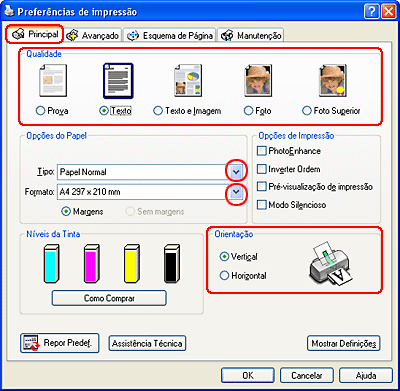
 |
Faça clique no separador Principal e seleccione uma das seguintes definições para Qualidade:
|
Urgente para rascunhos com pouca qualidade de impressão
Texto para páginas de texto
Texto e Imagem para páginas de texto e imagem com qualidade superior
Foto para uma boa qualidade e velocidade
Foto Superior para a melhor qualidade de impressão
 |
Seleccione a definição Tipo adequada.
|
 |
Seleccione a definição Formato adequada.
|
 |
Seleccione Vertical (altura) ou Paisagem (largura) para alterar a orientação da impressão.
|
 |
Faça clique no separador Esquema de Página e, em seguida, seleccione a caixa de verificação Impressão Frente e Verso. Em seguida, faça clique na caixa de verificação Livro Dobrado.
|
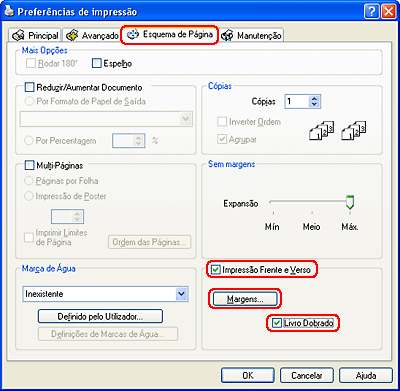
 |
Faça clique em Margens para abrir a janela Margens.
|
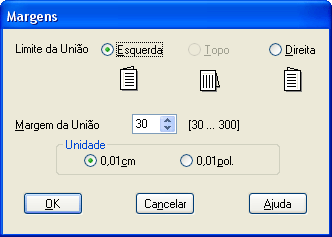
 |
Especifique a margem do papel onde pretende colocar a união. Pode seleccionar de entre as opções Esquerda, Topo ou Direita.
|
 Nota:
Nota:|
Quando seleccionar Vertical para a definição Orientação, as posições de união Esquerda ou Direita ficam disponíveis. A posição de união Topo fica disponível quando selecciona Paisagem para a definição Orientação.
|
 |
Seleccione cm ou pol. para a definição Unidade. Especifique a largura da margem de união.
|
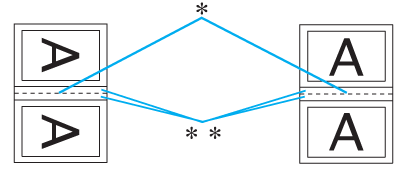 |
|
|
Vertical
|
Horizontal
|
* : Dobra
** : Margem
Pode definir um valor compreendido entre 0,3 e 3,0 cm ou entre 0,12 e 1,18 polegadas. Essa largura de margem será utilizada em ambos os lados da dobra. Por exemplo, se especificar uma margem de 1 cm, será criada uma margem de 2 cm (será inserida uma margem de 1 cm de cada lado da dobra).
 |
Faça clique em OK para regressar à janela Esquema de Página. Em seguida, faça clique em OK para guardar as definições.
|
 |
Coloque papel no alimentador e envie a tarefa de impressão a partir da aplicação. Enquanto a impressora imprime as páginas voltadas para o exterior, são apresentadas instruções sobre como imprimir as páginas voltadas para o interior.
|
 |
Siga as instruções apresentadas no ecrã para voltar a colocar o papel.
|
 Nota:
Nota:|
O papel poderá ficar enrolado durante a impressão, dependendo da quantidade de tinta utilizada. Se isso acontecer, enrole ligeiramente o papel no sentido contrário antes de o voltar a colocar na impressora.
Alinhe as margens das folhas numa superfície plana antes de as voltar a colocar na impressora.
Quando voltar a colocar as impressões, siga as instruções apresentadas. Se não o fizer, o papel pode encravar ou as margens de união poderão não ser as correctas.
Se ocorrer um encravamento de papel, consulte a secção indicada em seguida.
 Consulte Encravamentos de papel Consulte Encravamentos de papel
|
 |
Quando voltar a colocar o papel, faça clique em Retomar para imprimir as páginas voltadas para o interior.
|
 |
Quando terminar a impressão, dobre as folhas e una-as com agrafos ou outro método de união.
|
